Как сделать активацию на айфоне 6
Обновлено: 07.07.2024
Как не загубить Айфон в самом начале и верно выполнить первичную настройку гаджета.
При активации пользователь выполняет первичную настройку гаджета, выбирая: язык, регион проживания, резервную копию, а также различные функции.
Зачем нужна активация Айфона
Активация нового Айфона – это первое включение смартфона после снятия его из коробки. При активации пользователь выполняет первичную настройку гаджета, выбирая: язык, регион проживания, резервную копию, а также различные функции.
Кроме того, гарантийный срок начинает свой отчет не с момента покупки смартфона, а после его активации.
Подготовка к настройке
Следуйте простому алгоритму, чтобы подготовить гаджет к настройке:
- Вставьте СИМ-карту в лоток (он с правой стороны). Для открытия лотка вам понадобится ключ, идущий в коробке.
- Сразу после включения на дисплее устройства высветится приветствие. Проведите пальцем по экрану для продолжения.
- Выберите нужный язык, а также регион жительства или страну.
- Теперь подключитесь к локальной сети Wi-Fi. Если ее нет, нажмите на кнопку сотовой сети на экране и выполните подключение. Первичная активация на этом завершится.
Выполнить эти шаги, можете переходить к активации устройства.
Как активировать новый Айфон, если у вас нет Apple ID
Если вы еще не пользовались продукцией компании, то у вас нет Apple ID. Активацию смартфона стоит начать с создания аккаунта, а уже потом переносить данные с прошлого телефона и настраивать функции.
1. Создание Apple ID
Создавать учетную запись на этом этапе необязательно, если у вас нет сейчас доступа к электронной почте или кредитной карте, которую можно привязать к Apple ID. Можете в любой момент вернуться к созданию учетной записи. Для этого перейдите в App Store, выберите любое приложение и нажмите на его загрузку. После этого на экране появится иконка с создания Apple ID (инструкция та же, что и сверху).
2. Настройка Touch ID/Face ID
После создания учетной записи нужно установить защиту на смартфоне. На новых моделях смартфонов есть функция разблокировки по лицу, а на старых – установка сканера отпечатка пальцев:

- После сканирования отпечатка нажмите на кнопку создания кода доступа и установите пароль. Можете поставить как 4-значный, так и 6-значный код. Наличие пароля нужно для того, чтобы вы не потеряли доступ к смартфону, если сканер станет неисправен.
3. Подключение облачного хранилища информации
После настройки кода безопасности и сканера пора переходить к подключению облачного хранилища:
4. Переносим контакты и письма
У производителя есть специальное приложение AnyTrans, сказать которое можно в магазине приложений. С помощью этой программы можно в пару кликов перенести данные с Android на iPhone. Вы сможете перенести контакты, письма, видео и любые другие файлы на iOS устройство. Просто следуйте алгоритму:
Через несколько минут процесс завершится, и вы сможете пользоваться всеми перенесенными данными со старого смартфона.
Функции копирования данных полностью бесплатны.
5. Переносим музыку, фильмы и фото на свой новый iPhone
Если какие-либо файлы не переносятся с Android, убедитесь, что они не повреждены и попробуйте скопировать данные заново.
6. Устанавливаем приложения
В новом Айфоне установлены лишь базовые программы, тогда как фотошопа, видеохостингов, игр и других полезных приложений здесь нет. Чтобы скачать приложение или программу, сделайте следующее:
Несколько лет работал в салонах сотовой связи двух крупных операторов. Хорошо разбираюсь в тарифах и вижу все подводные камни. Люблю гаджеты, особенно на Android.
Вы можете столкнуться с тем, что в App Store не получается загружать приложения. Эта проблема бывает у многих пользователей, только создавших учетную запись. Просто подключите смартфон к Wi-Fi и оставьте его на несколько часов.
Вам также придется привыкнуть, что для любого скачивания в магазине приложений вы будете прикладывать палец к сканеру или вводить код.
Какие приложения скачать в первую очередь
Есть ряд программ, которые рекомендуется установить на новый Айфон:

- Pocket (бесплатно) – мобильное приложение, в котором можно хранить файлы и просматривать их даже без доступа к интернету. Программа оптимизирует файлы для отложенного чтения настолько удобно, что вам даже не придется их искать.

- Newsify (бесплатно) – удобный софт, позволяющий создавать новостную ленту и читать самую свежую информацию по любой тематике, будьте то спорт, политика или наука. Программа работает на базе технологии RSS, она вытягивает из интернета только самую интересную информацию, читать которую можно в любое время.


- Enlight Photofox (бесплатно) – один из лучших фоторедакторов, который получится установить на любую модель Айфона. Здесь десятки инструментов для творческой обработки фото спецэффектами, шрифтами, кистями, слоями и т.д.

Установить можно и другие софты, в зависимости от ваших интересов.
7. Настраиваем iMessage и FaceTime
Если вы используете в этой функции один Apple ID с другим пользователем, то ему будут доступны ваши беседы.
Apple Pay – это мобильная платежная система на iOS, работающая по принципу Samsung Pay и Google Pay. Чтобы оплачивать покупки в магазинах через новый Айфон, вам нужно привязать банковскую карту к мобильной платежной системе:
Когда карта появится в приложении, вы сможете платить в магазине через телефон:
- Дождитесь, пока кассир выпишет чек.
- Откройте приложение Apple Pay, выберите банковскую карту для оплаты и приложите палец для сканирования отпечатка.
- Поднесите телефон к считывающему устройству и дождитесь звукового уведомления о совершении транзакции.
Если у вас уже был iPhone
Если вы переходите со старого iPhone на новый, то активировать смартфон и настроить его для использования можно за пару простых шагов.
1. Создаем резервную копию старого телефона
Резервное копирование данных на Айфоне означает, что у вас будет копия всех файлов, которая пригодится при замене смартфона. Создать резервную копию можно в несколько шагов:
Копия создана, и теперь вы можете перенести данные со старого Айфона на новый. Для этого выполните следующее:
По завершении процедуры вся информация со старого iPhone будет перенесена.
2. Настраиваем новый телефон
После копирования вам потребуется выполнить еще несколько действий по настройке нового iPhone:
Переход с устройства Android на iPhone
Многие пользователи почему-то боятся переходить с Андроид-смартфонов на iOS-устройства. Конечно, это две разные операционные системы, и для привыкания к новой потребуется время.
Но вот вам мнение пользователя, который перешел относительно недавно на Айфон после нескольких лет пользования Андроидом: iOS удобный, быстрый и более защищенный. Все страницы в поисковиках открываются почти моментально, и телефон вообще не зависает даже на высоких нагрузках.
Что делать если Айфон быстро отключается на морозе
Стоит развеять слухи о том, что на холоде iPhone выключается. Такая проблема действительно наблюдалась, и при использовании в минусовой температуре заряд смартфона быстрей расходовался, или телефон вовсе выключался. Однако относительно новые модели более устойчивы к погодным условиям и уже не отключаются на морозе.
Единственное, к чему я не могу привыкнуть на Айфоне – это к невозможности бесплатно установить рингтон на телефон (через официальную программу) и ко множеству встроенных покупок в приложениях.
Что нужно сделать в первую очередь, когда вы приобретете новый iPhone? Откройте коробку и кричите с друзьями! Шучу . Первое, что нужно сделать при запуске iPhone, это активировать его. Активация iPhone - это самый важный процесс, позволяющий вам наслаждаться музыкой и видео, совершать телефонные звонки или делать что-то еще с вашим новым iPhone. Тогда как активировать iPhone? Активировать iPhone не сложно, есть несколько способов для вас. Вы можете активировать iPhone с активной SIM-картой или без SIM-карты, подключив его к iTunes. Мы рассмотрим каждый метод в статье, чтобы вы могли выбрать. В большинстве случаев процесс активации работает без сбоев, но если во время активации вы столкнетесь с какой-либо ошибкой, мы также дадим вам несколько советов по исправлению ошибки активации iPhone.
Часть 1. Как активировать iPhone X / 8/7/6/5/4 с помощью Wi-Fi или сотовой связи
Процесс активации может быть легко завершен на новом iPhone. Для новичков в iPhone и тех, кто отказывается от своего старого iPhone 5 / 4S / 4 и переключается на новый iPhone SE / 6s Plus / 6s / 6 Plus / 6 / 5s, активация iPhone может немного отличаться, но в основном то же. Здесь я возьму активацию Verizon iPhone в качестве примера:
Внимание : Для старых пользователей iPhone, если ваши контакты по-прежнему полезны для вас, вы должны создать резервную копию своих контактов перед активацией службы Phone for Verizon.
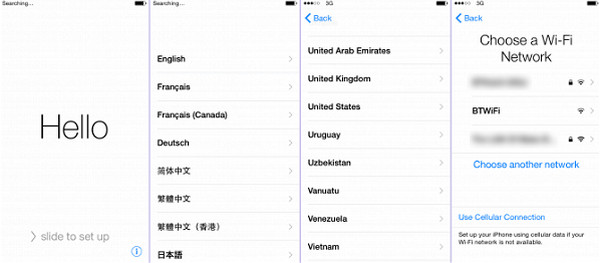
Шаг 1 При необходимости вставьте SIM-карту в телефон. В зависимости от того, как вы получили ваш iPhone и ваши услуги, вам может потребоваться вставить новую SIM-карту в ваш iPhone перед активацией. Для существующих клиентов Verizon используйте другой телефон, отличный от вашего телефона, звоните (877) 807-4646. Убедитесь, что у вас есть под рукой квитанция за обслуживание, так как вам нужно будет предоставить представителям службы поддержки клиентов некоторую информацию о ней.
Шаг 2 Включите ваш iPhone и начните процесс установки. Вам будет предложено выбрать язык и регион.
Шаг 4 Подождите, пока ваш iPhone для активации. Ваш Verizon iPhone свяжется с серверами активации при подключении к сети. Это займет максимум несколько минут.
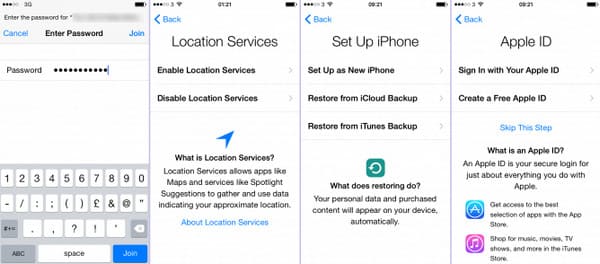
После активации iPhone через Verizon вы проведете весь процесс настройки iPhone, включая создание / вход в учетную запись iCloud, восстановление сохраненных контактов и многое другое.
Часть 2. Как активировать iPhone без SIM-карты (Использование iTunes)
Если у вас нет подключения к беспроводной сети для активации или вы хотите активировать iPhone без SIM-карты, вы можете активировать iPhone с помощью iTunes. Вот учебник о том, как активировать AT & T iPhone с SIM-картой:
Шаг 1 Загрузите и установите последнюю версию iTunes на свой компьютер.
Шаг 2 Запустите новый процесс установки AT & T iPhone на iPhone. Вам будет предложено выбрать язык и регион.
Шаг 4 Подключите ваш iPhone к компьютеру через USB-кабель. iTunes автоматически активирует AT & T iPhone.
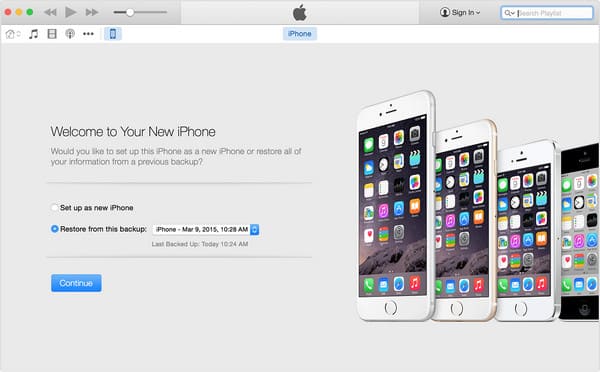
Шаг 5 Вам будет предложено настроить AT & T iPhone как новый или восстановить его из резервной копии. Выберите тот, который вам нравится, это не повлияет на процесс активации.
Шаг 7 Отключите iPhone и продолжите настройку на экране iPhone. Теперь ваш AT & T iPhone активирован без SIM-карты. Вы можете завершить другую работу на вашем iPhone, включая создание пароля, вход с использованием Apple ID.
Часть 3. Исправление ошибок активации iPhone
Шаг 1 Перезагрузите свой iPhone
Шаг 2 Блокировка / разблокировка статуса SIM-карты
Проблема SIM-карты / оператора очень распространена. Если вы попытаетесь активировать другого оператора на заблокированном iPhone, вы получите ошибки активации. В этом случае позвоните напрямую оператору и попросите его активировать вашу iPhone + SIM-карту. Если у вас iPhone на другом носителе и вы пытаетесь активировать другого, вы должны знать, что предыдущий оператор должен был разблокировать ваш iPhone.
Кроме того, если iPhone по-прежнему не говорит о SIM-карте, мы предложим вам напрямую активировать iPhone без SIM-карты. Кроме того, вы можете прочитать этот пост, чтобы решить эту проблему: айфон говорит не сим.
Шаг 3 Проблема с сетью
Если вы используете сотовую передачу данных, попробуйте подключиться к надежной сети Wi-Fi. Если вы уже используете Wi-Fi, попробуйте подключиться к другому источнику Wi-Fi, чем тот, который вы используете сейчас.
Шаг 4 проблема с iTunes
Если вы используете iTunes для активации вашего iPhone, убедитесь, что iTunes обновлен до последней версии.
Полезные советы: исправление ошибки активации iPhone с помощью профессионального инструмента
В этой статье мы в основном учили все способы активации iPhone X / 8/7 / SE / 6s Plus / 6s / 6 Plus / 6 / 5s / 5c / 5 / 4S / 4, в том числе как активировать iPhone с Wi-Fi подключение или сотовая связь, как активировать iPhone без SIM-карты. Мы также предоставили решение для исправления ошибки активации iPhone. Еще есть вопросы? Не стесняйтесь оставлять свои комментарии внизу.
Часть 4. Часто задаваемые вопросы по активации iPhone
1. Как узнать, когда мой iPhone был активирован?
Возможно, ваш iPhone не может попасть на серверы Apple из-за текущей сетевой ошибки. Пожалуйста, подключитесь к стабильной сети. Если это не сработает, вы можете обратиться в Apple за поддержкой.
3. Можете ли вы обойти блокировку активации Apple?
Да. Вы можете обойти блокировку активации iCloud с разблокировкой iPhone Aiseesoft. Это также работает, когда ваш iPhone застревает в активации iCloud.
Что вы думаете об этом посте.
Рейтинг: 4.8 / 5 (на основе голосов 70)
Прочтите эту статью, чтобы восстановить зашифрованный резервный пароль iPhone и сбросить / отключить его.
айфон 5 заморожен? Не беспокойтесь, эта статья дает вам окончательные решения о том, как починить замороженный iPhone / iPad.
Прочтите эту статью и найдите решения для удаления раздражающего уведомления об обновлении программного обеспечения.
Чтобы телефон определил сотового оператора и зарегистрировал его в сети, нужно активировать аппарат. Активация айфона представляет собой процесс, при котором IMSI (международный идентификатор мобильного абонента) считывается с СИМ-карты и перенаправляется на сервер Apple. Там проходит анализ данных, подтверждается принадлежность симки сотовому оператору, проверяется, есть ли у абонента доступ к сети, в которой он находится.
Подключение и начальные настройки
Чтобы активировать айфон, необходимо провести первичную настройку аппарата. Для этого обязательно вставьте в телефон SIM-карту. После включения аппарата система вас попросит установить следующие параметры:
- язык;
- регион проживания;
- способ восстановления из резервной копии;
- настройку дополнительных служб.
Активировать гаджет получится только при наличии подключения к сети. Можно использовать Wi-Fi (самый удобный вариант) или шнур для подключения к стационарному компьютеру. Второй вариант предпочтительнее, если необходимо восстановить данные с облачного сервиса. Во время первого включения система попросит ввести данные вашего соединения с интернетом, без выхода в сеть активировать айфон не получится.
- Мазь от растяжения связок и мышц
- Почему горчат огурцы
- Как научиться вязать крючком с нуля. Уроки основ вязания крючком для начинающих с видео

Настройка и регистрация Apple ID
После первичных настроек устройство предложит вам подключиться к сети через вай-фай или при помощи симки (мобильный интернет). Если SIM-карты нет под рукой, то даже беспроводной Wi-Fi вам не поможет, потому что симка обязательно должна находиться в айфоне. Далее операция разблокировки и активации проходит следующим образом (на примере утилиты iTunes):
Подготовка устройства
В каких случаях необходима
Если у вас новый айфон, то проблем с активацией не возникнет. Иногда под видом новых продают краденые телефоны, но при попытке войти у пользователя просят указать данные (учетную запись), которые никто не знает, и поэтому отвязать аппарат от Apple ID возможности нет. Телефон становится бесполезным, поскольку запустить его невозможно. Необходимость активации гаджета возникает в следующих случаях:
- При первом включении. Проводится первичная настройка и регистрация нового устройства, оно полностью пустое и не имеет загруженных или купленных приложений.
- После стирания контента и настроек. Если по каким-то вам причинам пришлось очистить айфон, то активировать и полностью восстановить содержимое можно при помощи сервиса iCloud. Это облачное хранилище, которое создает резервные копии с вашего телефона.
- После восстановления или обновления устройства в iTunes. Сохранить настройки активации и данные можно на компьютере через официальное приложение. После подключения следуйте инструкциям.
Как включить новый айфон
Активация айфона 4s и 4
Активация iphone 5 и 5s
Как обновить iPhone без Wi-Fi (инструкция и настройки для мобильной сети)
Операционная система Iphone требует периодических обновлений, ведь только так производитель способен защитить устройство от вирусов.
К тому же, новые приложения и игры требуют систему, способную прочитать код, на котором они написаны.
Пользователь, пренебрегающий обновлениями iOS рискует столкнуться с отказом приложений от работы, к тому же телефон значительно потеряет в протекции от вирусов.
Наилучший и наиболее экономный способ заполучить свежую версии ПО — скачать ее, когда телефон подключен к Wi-Fi. Соединение по Wi-Fi работает быстрее и стабильнее, чем мобильный интернет, к тому же в этом случае отпадает вопрос расхода трафика.
Для чего нужны обновления?
Давайте разберемся, почему возникает необходимость регулярного обновления прошивки? А все достаточно просто, разработчики игр и приложений не стоят на месте и регулярно усовершенствуют свои детища. Возникает необходимость в системе, которая будет сопоставима с кодом, на котором написали игру или программу. Даже старая версия их требует новую ОС.
Если пользователь не увлечен игровыми процессами, то и обновление не столь обязательно. iPhone будет работоспособен и на старых версиях, но вот использование Интернета должно быть с осторожностью.
Апдейт системы помимо развлечений несет за собой и защитную функцию от нового формата вирусов.
К тому же, iPhone одни из лучших устройств на рынке и самых дорогих, поэтому рекомендуется извлекать из них максимум.
Можете ли вы обновить iOS на iPhone без Wi-Fi
Если ваш смартфон не подключен к Wi-Fi не беспокойтесь вы можете обновить свое устройство до iOS 13 при помощи мобильного интернета. Но, вам стоит обратить внимание, на то, что компьютер так же должен быть подключен к интернету. Так же перед загрузкой обновлений стоит убедится, достаточно ли свободного места на вашем смартфоне для установки обновлений.
Как обновить iOS на iPhone без Wi-Fi – 3 способа (пошаговые инструкции)
На сегодняшний день существует 3 способа обновить iPhone без использования Wi-Fi соединения:
- При помощи iTunes
- Использовать подключение мобильного оператора сотовой связи
- При помощи сторонних инструментов
Поговорим подробнее об этих способах. Кстати рекомендую вам прочитать пост о том, как обновить платежную информацию на устройствах под управлением операционной системы iOS
Как обновить iOS на iPhone при помощи iTunes – пошаговая инструкция
Первый способ обновления iOS без Wi-Fi – это использование iTunes. Пожалуйста, убедитесь, что у вас есть резервная копия ваших данных, прежде чем перейти к ниже описанным шагам, поскольку существующие данные могут быть потеряны после обновления.
Кроме того, стоит убедиться, что на вашем компьютере установлена последняя версия iTunes. Теперь следуйте инструкциям по обновлению вашего iPhone до последней версии iOS при помощи компьютера для этого:
Как обновить iOS на iPhone используя мобильное подключение
Как было сказано выше, обновление вашего iPhone до нового обновления iOS 13/12 всегда будет вызывать подключение к Интернету, так что вот следующий способ обновить прошивку без Wi-Fi, а именно обновление через сотовые данные. Для этого:
Видео: Как обновить iOS без помощи Wi-Fi , а через мобильные данные
Как устранить ошибки при обновлении Ios
Большую часть ошибок в iTunes можно устранить самостоятельно:
В таблице расшифрованы все известные коды ошибок iTunes при восстановлении, обновлении, синхронизации и загрузке контента из iTunes Store и приведены возможные варианты их устранения
Видео: Как обновить iPhone через iTunes
Как активировать айфон через iTunes
Официальная утилита помогает провести настройки нового телефона, восстановить данные после удаления содержимого. Активация iPhone 6 или более старшей модели проводится через компьютер при помощи USB шнура и утилиты iTunes. Это многофункциональное приложение помогает сохранять резервные копии, регистрировать устройство в системе, покупать и загружать контент для мобильного. Активировать iPhone можно по следующему алгоритму:
Установка сетевого подключения
Для подключения сети Wi-Fi зайдите в соответствующий пункт в настройках смартфона и выберите сеть из списка. Система запомнит ее и при повторном обнаружении автоматически подключится к ней без ввода пароля.
Восстановление из копии iCloud
Восстановление из хранилища резервных копий удастся провести только при процедуре первоначальной настройки. Для этого придется сделать полный сброс настроек и обнуление телефона. Затем при помощи ассистента можете выгрузить бэкап с iCloud. Для восстановления сделайте следующее:
Возможные ошибки при активации айфона
- Ошибка сервера Apple. В конкретный момент сайт активации недоступен. Это самый безобидный вариант проблемы. Дождитесь восстановления работоспособности сервера. Как правило, эта ошибка возникает при переходе на новую прошивку или при крупном обновлении ПО.
- Аппаратная проблема айфона. Сбой при регистрации может вызывать неисправность блока определения SIM-карты, которая приводит к постоянному поиску сети. Если не работает вай-фай модуль, подключите аппарат к ПК. Эту проблему могут определить в сервисном центре после диагностики.
- Проблема с iOS после восстановления айфона. Она касается аппаратов, которые кустарно собирали в Китае из разных комплектующих. Такие телефоны содержат крайне мало оригинальных запчастей. Проблема активации возникает из-за изменений правил системы регистрации устройства на iOS 11. Сервер сравнивает техническую информацию аппарата (IMEI, Serial No, UDID, MAC-address) с базами данных. Если что-то не совпадает (а кустарные телефоны имеют до 10-ка несовпадений), то активировать устройство не удается.
Когда мы получаем новый iPhone, первое, что мы должны сделать, это активировать айфон, чтобы мы могли использовать его. И, как правило, мы должны включить мобильный телефон с сим-картой. Однако, что, если у вас нет SIM-карты, когда вы хотите активировать устройство? Означает ли это, что вы ничего не можете сделать в этот момент? Точно нет! Даже если у вас нет сим-карты, вы все равно можете легко активировать свой iPhone.
Если вы хотите получить информацию о том, как активировать iPhone без сим-карты, вы можете прочитать и перейти к деталям ниже, чтобы попробовать.
3 способы для активации iPhone X/8/7/6/5 без сим карты
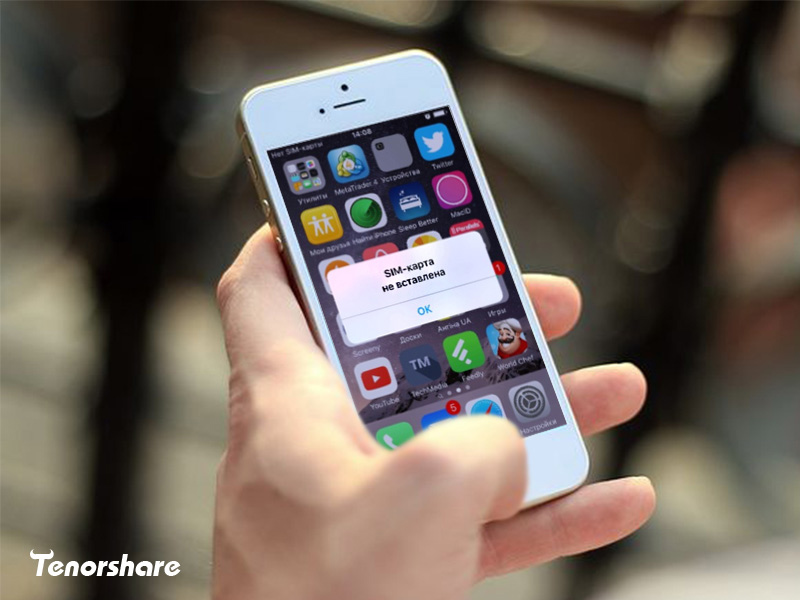
Способ 1. Активировать iPhone с помощью экстренного вызова
Работоспособность первого не была проверена нами, но попробовать вы можете — хуже от этого точно не будет.
Способ 2. Активация iPhone без SIM-карты
Шаг 1. При помощи утилиты iTunes для Windows или OS X. Для начала вам необходимо загрузить новейшую версию iTunes и подключить iPhone к компьютеру.
Когда процесс будет завершен, вам необходимо настроить некоторые параметры на вашем iPhone, включая местоположение, пароль, приложение и данные, Apple ID и т. д.
Способ 3. Активация iPhone через утилиту Tenorshare 4uKey
Tenorshare 4uKey - это инструмент для активации и разблокировки iPhone, который позволяет вам активировать и разблокировать iPhone без SIM-карты. Это самый эффективный и простой способ для активации iPhone X/8/8Plus/7/7Plus/6s/6/5s.
Загрузите и установите софт на ПК / Mac, прежде чем мы начнем.
Шаг 1. Запустите программу и подключите iPhone / iPad к компьютеру через USB-кабель.

Шаг 3. Прежде чем активировать пароль iPhone, загрузите последнюю версию прошивки iOS через Интернет.


Шаг 5. Весь процесс занимает несколько минут. Пожалуйста, держите устройство подключенным к процессу восстановления системы.
Шаг 6. Вы можете настроить свой iPhone как новый, сенсорный идентификатор и идентификатор лица.
В конце концов, если вы забыли пароль на iPhone/iPad, или случайно вводили неверный пароль слишком много раз iPhone отключен подключитесь к iTunes ,вы тоже можете использовать Tenorshare 4uKey разблокировать айфон в минутах.
Читайте также:

